Cara melumpuhkan kekunci melekit di Windows 11

- 2270
- 604
- Chris Little I
Microsoft memperkenalkan ciri indah ini ketika melepaskan Windows 95 yang dipanggil Sticky Keys. Kekunci melekit apa adalah apabila mana -mana pengguna menekan kekunci tertentu seperti ctrl atau shift, ia tetap aktif untuk kadang -kadang yang memudahkan pengguna yang tidak biasa dengan penempatan utama di papan kekunci mereka. Oleh itu, ia memberi manfaat kepada sesetengah orang semasa menggunakan pintasan papan kekunci di mana mereka hanya perlu menekan ctrl atau shift dan kemudian tekan kekunci lain dan bukannya menekan kekunci bersama. Ciri ini dimaksudkan untuk pemula tetapi ia boleh menjengkelkan untuk pertengahan dan pakar. Sekiranya anda juga mendapati kekunci melekit ini mengganggu kelajuan menaip anda, maka anda harus melumpuhkan kunci melekit pada sistem anda. Dalam siaran ini, kami akan menunjukkan kepada anda bagaimana anda boleh melumpuhkan kekunci melekit pada PC Windows 11 anda.
Cara melumpuhkan kekunci melekit di Windows 11 menggunakan Panel Kawalan
Langkah 1: Tekan Windows + R Kekunci bersama di papan kekunci anda untuk dibuka Jalankan kotak dialog.
Langkah 2: Jenis kawalan di dalam kotak lari dan tekan Masukkan Kunci untuk dibuka Panel kawalan.
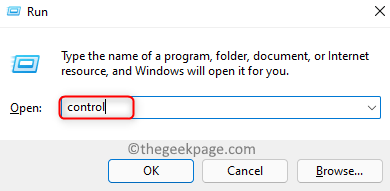
Langkah 3: Klik Kategori daripada Lihat oleh Pilihan di sebelah kanan tetingkap panel kawalan kanan.
Langkah 4: Kemudian, klik Kemudahan akses ciri seperti yang ditunjukkan di bawah.

Langkah 5: Seterusnya, pilih Kemudahan Pusat Akses Dalam kemudahan halaman akses seperti yang ditunjukkan di bawah.
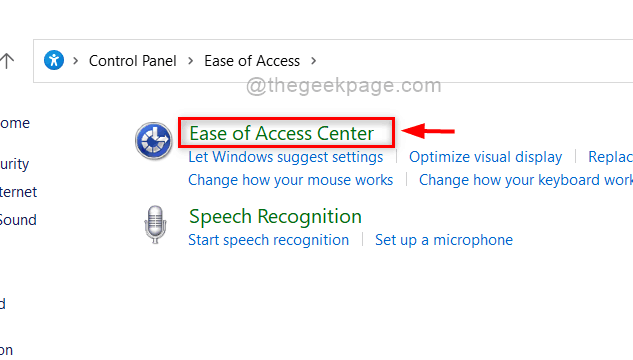
Langkah 6: Klik Menjadikan papan kekunci lebih mudah digunakan dari pilihan yang diberikan.
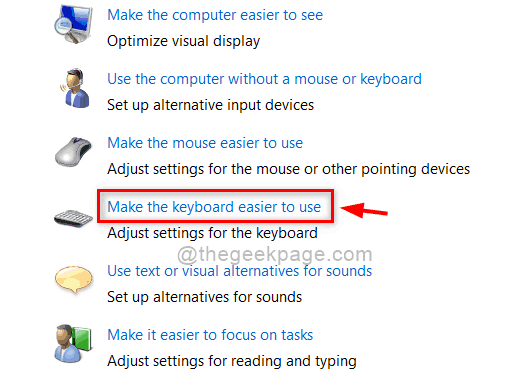
Langkah 7: Di bawah Menjadikannya lebih mudah untuk menaip seksyen, nyahtanda Hidupkan kunci melekit kotak semak seperti yang ditunjukkan dalam gambar di bawah.
Langkah 8: Kemudian, klik Memohon dan okey butang untuk mencerminkan perubahan.
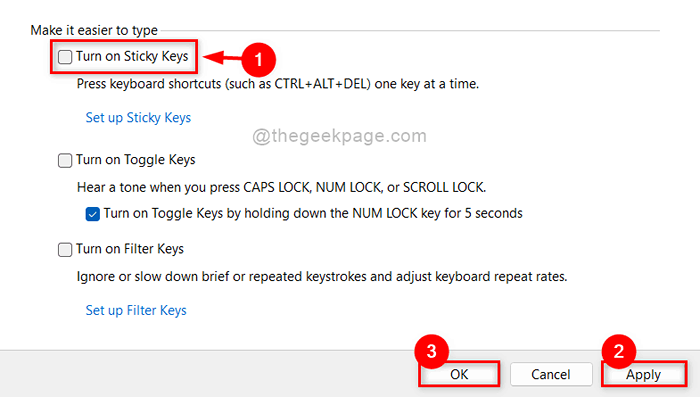
Langkah 9: Tutup tetingkap Panel Kawalan.
Ini adalah bagaimana pengguna boleh melumpuhkan / mematikan kekunci melekit di Windows 11 menggunakan panel kawalan.
Cara melumpuhkan kekunci melekit di Windows 11 menggunakan aplikasi Tetapan
Langkah 1: Tekan Windows + i Kekunci bersama di papan kekunci anda untuk dibuka Tetapan secara langsung.
Langkah 2: Kemudian, klik Kebolehcapaian di menu kiri Tetapan aplikasi seperti yang ditunjukkan di bawah.
Langkah 3: Tatal ke bawah dan klik Papan kekunci pilihan di sebelah kanan aplikasi Tetapan.
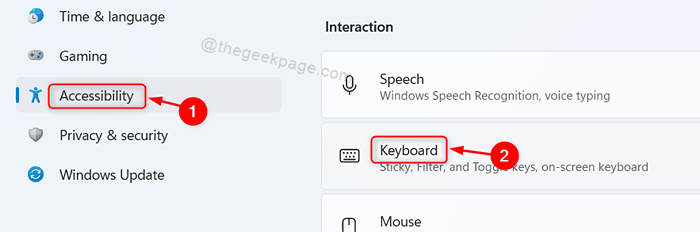
Langkah 4: Klik Kekunci melekit togol butang untuk menghidupkannya Mati di halaman papan kekunci seperti yang ditunjukkan dalam tangkapan skrin di bawah.
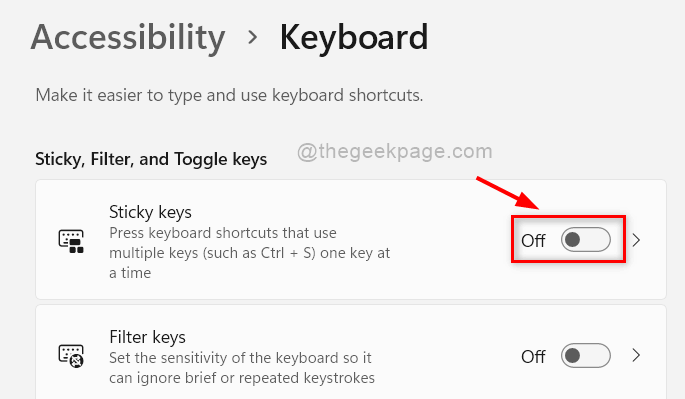
Langkah 5: Sekarang anda boleh menutup tetingkap aplikasi Tetapan.
Dengan cara ini anda boleh mematikan kekunci melekit menggunakan aplikasi Tetapan pada sistem anda.
Itulah lelaki.
Semoga artikel ini menarik dan membantu.
Sila tinggalkan komen kami di bawah. Terima kasih!
- « Cara menukar kata laluan di Windows 11
- Betulkan Windows tidak dapat disambungkan ke ralat pencetak pada Windows 10/11 »

